Это может быть, например, список покупок или вещей перед сборами в отпуск. Мы расскажем, как удобнее всего составлять такие списки, а также управлять запланированными задачами.
Создание списка дел и задач - весьма полезная привычка. В эпоху компьютеров, смартфонов и планшетов это уже не мятые бумажки с записями, написанными впопыхах, которые легко потерять. Списки дел в электронном виде удобно сортировать, распределять по категориям и присваивать им метки, а также настраивать напоминания. Списки дел или todo-листы - удобная вещь, упрощающая повседневную жизнь.
В этой статье мы рассмотрим наиболее популярные приложения для управления списками дел - для компьютеров, мобильных устройств и их онлайн-аналоги. Интересно, что приложений для создания и хранения списков дел для ПК существует не так много. Большинство таких программ - либо мобильные приложения, либо веб-сервисы.
Это объясняется очень легко: современный активный человек должен иметь возможность управлять своими делами и задачами в любом месте и в любое время, а не только тогда, когда он находится за своим компьютером. Вполне логично, что и директор компании, и домохозяйка захотят иметь свой список задач «в кармане», чтобы заглянуть в него, находясь в пробке, в детской поликлинике или в перерыве между встречами либо совещаниями.
Кроме того, весьма важной функцией некоторых сервисов и приложений является оповещение других пользователей, участвующих в выполнении задачи, о намеченном событии.
1. Деловой органайзер

Название: LeaderTask 20
Сайт: leadertask.ru
Стоимость: от 1990 до 2225 руб.
Платформа: Windows, Android, iOS
Среди приложений для планирования LeaderTask наиболее популярна, прежде всего потому, что это - мультиплатформенное решение. Пользователям LeaderTask доступны версии для ПК и мобильных платформ - Android, iOS с возможностью синхронизации данных между устройствами.
После запуска Windows-клиента LeaderTask значок программы размещается в системном трее, обеспечивая таким образом простой и удобный доступ к приложению. Пользователи могут добавлять в базу LeaderTask заметки и задачи. Программа удобна тем, что на одном экране здесь представлены сразу же списки задач и заметок, а также список встреч, расположенный прямо на календарной сетке.
Задачи в LeaderTask можно сразу же присваивать проектам, что в дальнейшем упрощает их упорядочивание и поиск. Десктопная версия программы поддерживает drag&drop -задачи можно присваивать проектам простым перетягиванием их на список проектов. Точно так же можно назначать задачи конкретным датам - достаточно задачу просто перетащить на нужную дату или в сетку календаря на нужное время.
Для каждой задачи можно присвоить целый ряд дополнительных параметров, в том числе цвет, которым задача будет выделена в общем списке. Задания могут сопровождаться текстовым комментарием, к ним можно также прикрепить файл. Для сложных задач LeaderTask позволяет добавлять подзадачи. Есть возможность задавать приоритеты, настраивать напоминание.
Использование фильтров в LeaderTask позволит удобно управлять задачами, проводить поиск нужных. Фильтры можно строить на основе нескольких критериев отбора. В том числе программа позволяет построить фильтры на основе календаря, отобрав таким образом задачи, которые запланированы для определенного промежутка времени. В окне программы можно переключаться между режимами календаря, проектов, категорий, контактов.
Кстати, список контактов - одна из необычных функций программы для управления задачами. Программа дает возможность создать (импортировать из смартфона) список контактов и привязывать к ним задачи. Благодаря этому можно увидеть, какие задачи были поручены тому или иному человеку - сотруднику или знакомому. В целом LeaderTask представляет собой программу для удобной оптимизации и систематизации задач, которые возникают перед пользователем. Попробовать программу можно бесплатно в течение 45 дней.
Плюсы: Полностью локализована, есть приложения для мобильных ОС, наличие фильтров, поддержка проектов
Минусы: Высокая стоимость лицензии
2. Удобный список дел

Удобный список дел - Any.DO
Название: Any.DO
Сайт: any.do/#anydo
Стоимость: бесплатно
Платформа: Android, iOS, Google Chrome
Данное приложение имеет версии не только для iOS и Android, но и в качестве приложения для браузера Google Chrome. Any.DO имеет простой и удобный интерфейс. В мобильных версиях сортировать списки можно обычным перетаскиванием их элементов. Одно из преимуществ программы - задания можно проговаривать вслух, а мобильная версия воспримет сказанное и сохранит его в виде текстовой заметки. Есть поддержка и русского языка.
При добавлении задания Any.DO позволит перемещать задания в папки, помечать их важность, настраивать повторение задания, добавлять к нему расширенное описание. К заданию можно прикрепить элемент списка контактов, например, если добавляемая задача - это встреча с кем-то из знакомых или друзей. Одновременно с этим можно настроить отправку этому человеку уведомление о добавленной задаче. Благодаря этой возможности приложение Any.DO можно использовать как инструмент планирования задач для сотрудников небольшой компании.
В программе присутствует возможность установки геолокационных меток для задач и настройка напоминаний в соответствии с местом нахождения пользователя. Например, программа сможет напомнить пользователю купить определенные продукты, если он оказался в торговом центре или подскажет ему выкупить билеты на премьеру, если пользователь оказался возле билетных касс.
Очевидно, что список продуктов и напоминание нужно настроить заранее. В приложении Any.DO автоматически формируются задачи на основе пропущенных или отклоненных телефонных звонков, содержимое задачи - перезвонить по заданному номеру. Программа оснащена возможностями синхронизации данных между устройствами, а также - со списком задач Google Tasks. Также есть возможность хранить резервную копию созданных списков.
Минусы: не всегда корректно локализованы пункты меню
3. Скрупулезный планировщик

Скрупулезный планировщик - Todo List | Task List
Название: 2Do: Todo List | Task List
Сайт: 2doapp.com
Стоимость: от 245 руб.
Платформа: Mac, iOS, Android
Программа 2Do: Todo List | Task List представляет собой удобный планировщик задач для Android-устройства. Пользователям доступны добавление задач, использование для них тегов и присваивание им геолокационной метки, позволяющий определить место реализации этой задачи (дома, в офисе, в торговом центре).
Основные принципы приложения построены с использованием известной системы планирования Getting Things Done. Отдельные записи в 2Do: Todo List | Task List можно защитить паролем. В программе нет собственного хранилища данных, зато в ней можно настроить синхронизацию с вашим аккаунтом в Dropbox. А значит, к данным вы получите доступ с любого мобильного устройства.
Плюсы: Синхронизация списков дел с разными устройствами, в том числе, с iOS-смартфонами и планшетами
Минусы: Нет бесплатной версии
4. Задачки для профи

Задачки для профи - Doit.im
Название: Doit.im
Сайт: doit.im
Стоимость: бесплатно (Pro-версия - 20$ в год)
Платформа: Windows, Mac, iOS, Android
Данный онлайн-сервис является универсальным решением для различных платформ. Вы можете работать в планировщике через программы для Windows и Mac или с помощью мобильных приложений для Android и iOS. Бесплатная версия для ПК реализована в виде веб-сервиса или плагина для браузеров Firefox, Safari, Chrome. У платной Pro-версии Doit.im есть клиентские приложения для Windows и Mac OS.
В случае использования платной Pro-версии сервис Doit.im обеспечивает синхронизацию списков дел между всеми устройствами, на которых установлен и подключен сервис. Программа построена на принципах использования известной идеологии Get Things Done (GTD), поэтому здесь вы найдете контексты, цели и другие элементы этой системы таймменеджмента. Пользователи Doit.im могут дополнять списки в полном и кратком режиме.
Во втором случае вводится только название задачи, а в полном режиме указывается дата, место, папка, приоритет и тэги. В программе предусмотрена удобная сортировка задач по различным критериям, в том числе по времени окончания, месту, проекту или приоритетам. Есть и отбор по тэгам. В зависимости от даты и приоритета задачи будут автоматически размещаться по соответствующим папкам. Например, «Завтра» - это папка с задачами, которые нужно завершить на следующий день. В программе предусмотрены геотеги - указание мест выполнения задачи.
Для определенных задач, выполнить которые можно при выполнении определенного условия, в Doit.im существует специальный список под названием «список ожидания». Еще одна особенность Doit.im - наличие специального раздела целей и контекстов.
Контексты - это в определенной степени аналоги геолокационных меток, однако более универсальные. Контекстом может быть «работа» - задачи, которые могут быть выполнены, когда пользователь находится на рабочем месте, «дом» - задачи, связанные с домашними делами, «компьютер» - задачи, которые стоит выполнить на ПК и т.д.
Плюсы: Многоплатформенность, синхронизация между устройствами
Минусы: Запутанный интерфейс, сложно осваивать тем, кто не знаком с Get Things Done
5. Простой менеджер списков дел

Простой менеджер списков дел - Wunderlist
Название: Wunderlist
Сайт: wunderlist.com
Стоимость: бесплатно
Платформа: Windows, Mac, iOS, Android
Wunderlist реализована в качестве мобильного приложения, а также есть веб-версия. Задачи в Wunderlist сохраняются в списках. К сожалению, это единственный инструмент категоризации записей, доступных пользователям сервиса. Теги или категории в веб-версии не поддерживаются. Определенной компенсацией этого недостатка является удобное добавление и редактирование задач в Wunderlist. П
ри редактировании задачи есть возможность добавить даты начала и напоминания, установить интервал повторения для повторяющихся задач, добавить подзадачи и текстовые заметки. Отдельные задачи можно помечать как выделенные - вероятно, таким образом авторы сервиса предлагают выделять самые важные задачи из общего списка. Кроме того, пользователям Wunderlist доступно простое упорядочивание списка задач - поменять их местами можно простым перетягиванием мышью.
В левой части экрана представлены списки - как созданные пользователем, так и стандартные: Inbox (актуальные), Starred (помеченные), Today (запланированные на сегодня), Week (запланированные на неделю). Если пользователю необходим простой список задач, без особенных настроек категорий - Wunderlist вполне можно рекомендовать. Тем, кто не обойдется без категорий, Wunderlist вряд ли подойдет.
Плюсы: Простота использования, мультиплатформенность
Минусы: Нет привычных категорий и тегов
6. Онлайн-управляющий

Онлайн-управляющий - TODOist
Название: TODOist
Сайт: todoist.com
Стоимость: бесплатно
Платформа: онлайн-сервис
Онлайн сервис TODOist.com обладает минимальным набором функций для управления задачами. В то же время его можно использовать как мощный инструмент повышения персональной продуктивности. Единственный его недостаток - многие настройки и функции сервиса доступны с помощью встроенных команд сервиса. Например, добавление к названию задачи даты, перед которой записан символ «@», позволит автоматически назначить дату к задаче.
Метки в TODOist тоже должны начинаться с символа «@». Кроме того, сервис поддерживает разнообразные горячие клавиши, упрощающие управление задачами. Для группировки задач в TODOist существуют проекты. Для сортировки задач в TODOist используются специально сформулированные запросы, ввести которые можно в поле для ввода запроса.
Таким способом можно отобрать задачи, запланированные на следующий день. Для этого достаточно ввести запрос «завтра» или задачи на ближайшие 5 дней - в этом случае запрос будет выглядеть «5 дней». Дополнительным преимуществом TODOist является использование плагинов для браузеров Google Chrome и Mozilla Firefox. С помощью этих плагинов можно отобразить панель со списком задач в виде боковой панели браузера, а добавлять новые задачи можно через кнопку, расположенную на панели инструментов TODOist.
Кроме бесплатной, существует и коммерческая версия TODOist стоимостью около 70 руб. в месяц или 1100 руб. в год. Пользователи платных версий могут добавлять к своим задачам комментарии, получать напоминания в виде SMS, проводить экспорт задач в Google Calendar или в Outlook.
Плюсы: Простой интерфейс, возможность использовать плагины для браузеров
Минусы: Сложно привыкать использовать горячие клавиши и особый синтаксис системы
Вопросов зачем нужна напоминалка может быть много, начиная от дня рождения важной персоны вплоть до технических нужд, направленных для удобной работы и распоряжения времени в отдельное место не забивая мозг. Однако, в идеале программа сама по себе должна быть портативной и не слишком большой в объёме, чтобы быстро настраивать, запускать нужные задачи.
В моем распоряжении было 20 различных программ, которые подвергались различного рода тестирования. В основном основное количество софта бесплатные, но были и платные. Платные не стал проверять по причине того, что все они весят больше чем положено с таким функционалом. Подгруздка различных скинов замедляет запуск и.т.п. Причем, функционал в бесплатных аналогах предостаточно много.
Ниже рассмотрим какая программа напоминалка на рабочий стол скачать бесплатно на русском самая лучшая и удобная. Подробно разберем как создать несколько задач, побалуемся с настройками и создадим нужные параметры.
После составления нужных целей в нужную дату и время вы услышите приятный звуковой сигнал с заметкой о выполнении задания намеченной на календарь этого времени.
Machy – лучшая программа напоминалка
Первым делом необходимо скачать саму программу Machy на домашний компьютер по одной из ниже приведенных ссылок:
Скачать MACHY с официального сайта или Скачать MACHY с Яндекс.ДискПрограмма уже давно не обновляется, но по-прежнему отлично работает на всех платформах windows (win7, win8, win10, XP, vista) и простая в использовании. После скачивания архива на рабочий стол, необходимо его распаковать в удобную для вас директорию на ноутбуке или стационарном ПК.
В корневой папке утилиты двойным щелчком открываем файл Machy.exe . После запуска программы можно будет увидеть её весь функционал и возможности, после чего приступим к настройке утилиты. После первого приветствия и нажатия кнопки «ОК», данный софт автоматически свернётся в трее, правый нижний угол экрана. Чтобы развернуть его просто два раза кликните по нему, затем, когда откроется окно самой программы, в нижнем левом углу утилиты нажмите на «Настройки».
На первой вкладе «Общие» уберем всего одну галочку «Запустить программу\Документ» и ничего больше не трогаем, если вам там точно ничего не нужно из базовых параметров задач программы. По умолчанию календарь напоминалка на рабочий стол на русском языке будет запускаться автоматически при старте операционной системы windows.
На второй вкладке «Фалы» ставим галочку «проигрывать звуковой файл». Далее подберите себе аудиофайл, который бы вы хотели слышать при выполнении события.

Обратите особое внимание! Файл должен быть в формате.wav. Для этих целей есть онлайн конвертеры, при помощи которых можно преобразовать любой звук или мелодию в другой аудио формат.
Онлайн преобразование звуков в формат.wav
http://audio.online-convert.com/ru/convert-to-wavНиже в той же вкладке можно запустить любую программу или файл, word, например.
На следующей вкладке настроек – Разное, ставим везде по нулям т.к. в дальнейшим мы с вами зададим точную дату и время напоминания.

Активируем галочку как на скриншоте для показа вашего сообщения, ниже выбрав его объём. Ставим максимальное значение 150 символов, этого вполне достаточно. Сохраняем настройки нажатием кнопки ОК.
Для теста осталось только создать небольшое задание для того чтобы посмотреть, как это все работает в деле.
В главном окне программы Machy добавляем новое условие.

Перед вами откроется ряд возможностей на любой выбор.

Для теста хватит первого варианта, который можно выбрать в левой колонке, активировав нужный чекбокс. Для теста хватит – «Напомнить что-либо».

Настаиваем время и дату, вбиваете нужный текст, нужную мелодию в формате.wav, предварительно активировав чекбокс. Как сконвертировать аудиофайл в нужный формат писал уже выше. Нажмите ОК.
В главном окне программы после таких действий появится список задач, среди которых только что созданные нами условиями.

Разные напоминалки на компьютер на русском могут отличаться друг от друга, все они так или иначе имеют свои плюшки. Machy не нужна установка, причем, запускается при старте операционной системы, находясь в любой директории.
Такая простая программа и больше не нужно ничего запоминать в своей голове. Всю работу выполняет настроенный нами софт – дату, время, Дни Рождения, работа, дела, поздравления. Всё это напоминание происходит в назначенное время, в автоматическом режиме.
Стандартная напоминалка в Windows
В более поздние версии начиная с Windows 7 появилась возможность выводить записки. Сами записки сами по себе отличаются от напоминалки и после открытия появляется на рабочем столе в виде небольших записок, что-то наподобие заметок. Своего рода виджет. Можно добавлять таких записок сколько угодно одним плюсиком.
Вызвать Записки можно несколькими способами, самый быстрый способ — в меню пуск в окошко поиска ввести «Записки», или перейти во все программы, в разделе стандартные выбрав соответствующую программу.

В виджете, который появился перед глазами нужно заполнить текст заметки на ваше усмотрение.

Для удобства окно заметок можно растянуть за правый нижний угол, а кнопкой «+» добавить еще одну заметку для заполнения. На создавать виджетов можно хоть целый экран! Цвет заметки можно менять на выбор из списка нажатием правой кнопкой мыши.

После заполнения, определённого количество форм, можно смело перезагружать компьютера и завтра вы не забудете про недоделанную работу. Все дела, которые мне нужно осуществить всегда находятся на виду.

Конечно, если планируете откладывать мероприятие на календарный месяц, лучше всего воспользоваться напоминалкой Machy. Заметки предназначены на короткий период дел. Например, сегодня не успеваете закончить презентации, а на уме еще несколько разных фишек, которые нужно воплотить в жизнь.
Сегодня мы узнали какая программа напоминалка на рабочий стол скачать бесплатно на русском удобнее всего. Также не мало важное открытие для некоторых станут Заметки, ведь согласитесь, наверняка вы еще про них не знали. Если обзор для вас был полезен, жмите лайки и прокомментируйте пост.
Александр Шихов , 08.11.2013 (01.09.2015 )
Дела, дела… Их много. И как только нам кажется, что мы разобрались со всеми важными делами, наваливаются новые. Когда наступает аврал, то список всех дел трудно удержать в памяти, и мы прибегаем к помощи бумажек. А есть еще дела, которые делать надо регулярно. Например, важные платежи. Как с этим со всем разобраться? Записаться на тренинг по тайм-менеджменту? Нет. Пока попробуем средство попроще — доверим работу по хранению и организации своих дел программе, которая будет всегда с нами и превратиться для нас в личного секретаря, напоминая обо всех встречах, регулярных задачах и многом другом.
Wunderlist
Первая программа, которую мы рассмотрим, называется Wunderlist.

Дела здесь собираются по папкам. А вот как создать папки — уже ваше дело. При первом запуске приложение создает папки «Работа», «Личное», «Покупки», «Фильмы к просмотру», «Список желаний». Однако, нажатием на кнопку «Добавить список» вы сможете сделать свои папки дел и распоряжаться им так, как считаете нужным. А чтобы не мешали стандартные списки, их можно скрыть или удалить. Списки «Сегодня» и «Неделя» позволят оценивать ближайшие запланированные дела, независимо от списков, в которых они находятся.
Приложение Wunderlist позволяет соединиться с аккаунтами в Google и Facebook. Это нужно для вашей идентификации и последующей связи с вашими друзьями.
Платная версия позволяет обсуждать свои дела с друзьями из того же facebook.

Wunderlist позволит вам навести порядок в делах. База задач синхронизируется между всеми вашими устройствами, как мобильными, так и домашним компьютером. Вы всегда можете воспользоваться онлайн-сервисом .
Any.DO
Если описанный выше Wunderlist все же более всего просто немного автоматизированный аналог обычного бумажного списка дел, то Any.DO — действительно свежий взгляд. Как и в Wunderlist, дела, которые нужно сделать прямо сегодня, независимо от их принадлежности вашим рабочим или личным целям, помещаются в папку «Сегодня».

Чтобы выполнить задачу, просто проведите пальцем по ней, зачеркнув пункт в списке. Она упадет в конец списка и станет серой. Категорию задачи можно присвоить, как и предполагаемое время выполнения, добавить напоминание или заметку. Чтобы сделать все это — коснитесь задачи в списке.

Долгое касание позволит перекладывать задачу между «Сегодня», «Завтра» и «Когда-нибудь».
Хаос-контроль
Да, первые две программы просты в использовании. Они немного помогут в организации ваших дел. Но самая продвинутая технология тайм-менеджмента реализована в программе Хаос-контроль!
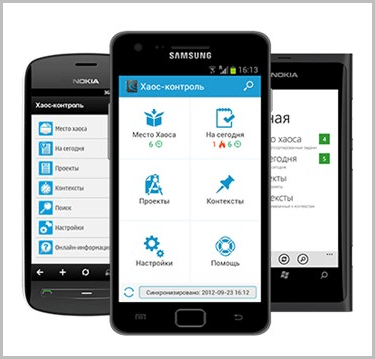
В этом приложении задачи собираются сразу в нескольких измерениях.
- Место хаоса: сюда сваливаются все новые задачи, которые не распределены по проектам или контекстам.
- Проекты: личное, работа, одиночные действия.
- Контексты: дома, в офисе, с утра, когда есть свободные 15 минут и т.д.

Разумеется, все эти справочники пополняются пользователем согласно его надобностям. Как видно на рисунке, задается время исполнения, а галка на «будильнике» создаст напоминание о задаче. Кстати, Хаос-контроль умеет следить за периодически повторяющимися задачами.
Работать с программой достаточно просто. Сначала выбираем контекст. Например, мы дома. И видим все задачи, которые нужно сделать в этом месте.

Эта программа великолепна! У нее есть и онлайн-сервис . Но синхронизация между устройствами возможна только за плату, правда всего 99 рублей.
Современные мобильные приложения могут помочь вам организовать ваши дела, так чтобы не быть заваленным задачами. Они помогут отфильтровать действительно важные и срочные задачи, от предстоящих когда-то в будущем, но отвлекающих внимание. Выбор конкретного приложения — дело вкуса. Мне больше понравилась идеология Хаос-контроль и Any.DO.
Задачи управления, личное или профессиональное планирование времени, календарь, напоминания и многое другое может справиться с этими задачами удобный программный продукт. А который продукт лучше для вас?
На форуме темы был проведен опрос, который касается программного обеспечения для персонального планирования. С обсуждения пришли несколько интересных советов по конкретным программам, а также предложения для полного решения синхронизации с портативными устройствами. Что касается, рекомендуемого программного обеспечения была часто упомянута популярная и комплексная программа MS Outlook, которая отвечает за связь по электронной почте и задачи управления контактами работает на самом высоком уровне.
Другие почтовые клиенты, предлагающие персональное планирование были отмечены в беседе и встретите здесь. Часто также упоминался Google Calendar, который всегда доступный при подключении Интернет. Кроме того, мы предлагаем скачать самые разные программы.
Малое и простое приложение для Windows, Mac OS X и мобильных устройств под управлением Android, а также для iPhone и IPad. Служит как дневник, который через Интернет синхронизует с другими своими устройствами, но и со своими коллегами или друзьями. Для большей ясности, различные фильтры доступны для ввода и устранения нежелательных задач, а достались только к тем, которые необходимы.
Большим преимуществом является бесплатная лицензия. Календарь и контакты, приближено к услугам Google.
Lighting
Основным недостатком Thunderbird является отсутствие интегрированного календаря и планировщика задач. Lighting этого проекта частично компенсирует этот недостаток. Он добавляет в Thunderbird календарь и задачи записи. Хотя по-прежнему не дотягивает до такого качества как конкурентный Outlook, однако поклонникам , безусловно пригодится.

Она представляет собой сочетание Lighting с Google Calendar и другие инструменты как хороший вариант для управления личными планами.
Еще один клиент электронной почты уже отмечалось в ходе дискуссии. Это универсальный коммуникатор, в котором также работает почта и обмен мгновенными сообщениями, работа с социальными сетями, как Facebook или Twitter, также включает в себя календарь, менеджер контактов и блокнот.

Что касается последней деятельности, то eM Client позволяет обмениваться контактами и календарями с друзьями, синхронизация с Google Календарь, расписание заседаний и отправлять приглашения через ПОКМ / ITIP.
Программа совместима с Windows, Mac OS X и Android.
Rainlendar
Небольшой календарь, который может быть размещен непосредственно на рабочем столе операционной системы для мгновенного обзора проделанных и отложенных задач. Rainlendar имеет минимальные требования к системе, легко настраивается с использованием скинов. Просмотры записей могут быть синхронизированы с различными программами (как локально, так и удаленно), так как в Google Calendar и Microsoft Outlook.

Преимуществом также является то, что он может принести пользу не только владельцам Windows, а также Mac OS X и Linux.
Google Calendar Client
В заключение, у нас есть простой клиент для Google Calendar в случае, если вы хотите получить доступ к данным на компьютере без подключения к Интернету. Программа должна быть подключена интернет только во время обновления. Также сможет припомнить события или экспортировать в MS Outlook. Хорошая его особенность использование без необходимости инсталляции.
Если вы занятой человек, ваша голова постоянно забита делами. Новые дела возникают, как из воздуха. И кажется, им нет конца.
Самое интересное, что вы думаете: «Вот сейчас, разберусь с накопившимися задачами и дальше будет полегче». А когда разобрались с этой горой дел , сразу выросла другая, ещё больше.
В определённый момент вы забываете о каком-либо важном деле и становится ясно, так дальше нельзя.
Первый подход
Вы берёте бумажный ежедневник и начинаете записывать. На пальце появляется мозоль. Вы вспоминаете школу.
Каждое дело вы записываете на определённый день. Но так как планы часто меняются, то вам приходится вычёркивать задачи и записывать их на новые клеточки. Постепенно это переписывание начинает утомлять .
На ведение дел в день тратится от 30 минут до 1 часа.
Появляется проблема: найти какую-то запись очень трудно. Приходится листать по 5 страниц вперёд и назад.
Вы старательно гоните от себя мысль, что если ежедневник потеряется, то вам потребуется несколько дней, а может и недель, чтобы восстановить все записи, контакты, идеи, заметки.
Второй подход
Вы в который раз слышите от друзей про программу планировщик задач. Каждый хвалит свою, особенную.
Внутри чувствуете недоверие к программам. Удобно ли? Быстро ли можно всё записывать?
Решаете попробовать, думая: «Если за неделю не понравится, вернусь обратно к бумаге».
Перед тем, как скачать программу планировщик задач, вы делаете небольшой обзор.
Какой планировщик задач скачать
Оказывается, что программ планировщиков задач столько, что выбрать один очень сложно. Каждая позиционируется как самая технологичная и эргономичная.
А на деле всё печально.
Некоторые планировщики не позволяют выделять важные задачи , некоторые не дают возможности прикреплять фото и документы к делам .
В определённый момент вы находите удобный планинг, но он оказывается дорогим. Вы не готовы отдавать столько денег за программу.
«Должны же быть бесплатные планировщики задач», - мелькает в голове. Принимаетесь искать.
В поисковике так и вводите: программа планировщик для задач скачать бесплатно на русском языке.
И тут тоже начинаются сложности.
Что не так с бесплатными программами планировщиками задач
Главная сложность в том, что нет никаких гарантий , что бесплатная программа будет существовать завтра. Программу пишут энтузиасты, не получая денег за это. Следовательно, никто не застрахован от того, что энтузиазм закончится и программу забросят.
Также много вопросов возникает к безопасности хранения задач в планинге. Вы знаете про сыр в мышеловке. Готовы ли вы доверить свои личные дела, контакты и записи программе, которая «кричит»: «Используйте меня как можно больше, всё бесплатно»?
Адекватное решение
Мы предлагаем попробовать планировщик ЛидерТаск.

У него есть несколько отличий от типичных программ-планировщиков:
- Наличие программ для всех популярных платформ: Windows, Mac, Android, iPhone, iPad
- Программы не боятся отсутствия интернета (при обрыве соединения можно спокойно продолжать планировать дела)
- Два вида выделения важных задач: цветом и метками (наклейками)
- Сверхзащищенное хранение задач (задачи зашифрованы и хранятся в отказоустойчивом кластере серверов)


























